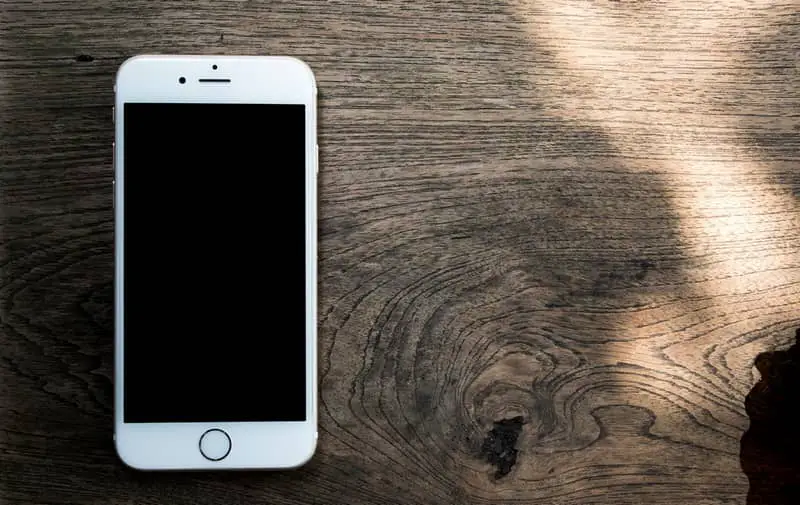Zarówno urządzenia iPhone, jak i urządzenia z systemem Android mają swoje pozytywne i negatywne aspekty, dlatego wiele osób przechodzi z jednej usługi do drugiej. W każdym razie ważne jest, aby odzyskać nasze dane i mieć do nich dostęp, dlatego już dziś się nauczysz Jak przesyłać dane lub informacje z iPhone’a na Androida za pomocą Dr Fone.
Aplikacje takie jak Diskdigger umożliwiają odzyskiwanie usuniętych filmów i plików w systemie Android, ale tylko ten system jest zmniejszany, co uniemożliwia interakcję z platformami iOS.
Wynika to z faktu, że platformy Urządzenia z systemem Android i urządzenia iPhone Są zupełnie inne, co komplikuje wiele zadań, zwłaszcza transfer plików pomiędzy oboma systemami operacyjnymi, ale już dziś nauczysz się korzystać z przydatnego narzędzia, które pomoże Ci w tym celu.
Co to jest dr Fone?
Dr.fone to bardzo znana aplikacja dla osób, które mają tak wiele urządzeń Android taki jak iPhoneW każdym razie, jeśli jesteś nowicjuszem, możesz nie wiedzieć, do czego to służy. Tutaj pokrótce nauczymy Cię więcej o tej aplikacji, która może być całkiem przydatna.
Aplikacja Dr.fone to Uniwersalna aplikacja Zaprojektowana dla każdego, kto posiada urządzenia z systemem Android i iPhone, została opracowana przez Wondershare, znaną firmę z sektora tworzenia oprogramowania użytkowego.
Dzięki tej aplikacji możesz przesyłaj pliki między urządzeniami iPhone i Android z wielką łatwością, z kolei można odzyskać usunięte pliki, zdjęcia i filmy z dr.fone. Z drugiej strony aplikacja obejmuje odblokowanie urządzenia, naprawę wielu funkcji i wiele innych przydatnych opcji.
Tym razem nauczymy Cię, jak korzystać z tej aplikacji skopiuj pliki z urządzenia iPhone z systemem Android i wzajemnie. Przeczytaj poniższy przewodnik, który dla Ciebie przygotowaliśmy.
Jak przesyłać dane lub informacje z iPhone’a na Androida za pomocą Dr.fone
Przydatność Dr.fone jest niezaprzeczalna, ale aby z niego korzystać, musisz znać funkcje, które oferuje. W przypadku jakichkolwiek wątpliwości przygotowaliśmy te samouczki krok po kroku dotyczące korzystania z aplikacji.
Pobierz aplikację
- Pierwszym krokiem jest pobranie aplikacji, w tym celu skorzystaj z następującego łącza Dr.fone.
- Tam musisz nacisnąć opcję Darmowe pobieranie, po czym rozpocznie się pobieranie oprogramowania.
- Uruchom go i kliknij opcję Zainstalować, system zacznie pobierać pliki niezbędne do działania aplikacji. Po zakończeniu pobierania zainstaluj go.
- Po tym będziesz mieć już zainstalowaną aplikację Dr.fone.
Użyj Dr.fone do przesyłania plików między Androidem a iPhonem
- Pierwszy krok to Podłącz urządzenia Android i iPhone.
- Teraz musisz uruchomić aplikację Dr.fone.
- Wszystkie opcje dostępne w aplikacji Dr.fone zostaną wyświetlone na ekranie. Musisz kliknąć opcję Kopiuj (Może być konieczne włączenie trybu debugowania USB w urządzenie z systemem Android).
- Obydwa telefony komórkowe zostaną wyświetlone na ekranie, pamiętaj, że pierwszy telefon komórkowy, czyli ten po lewej, będzie telefonem komórkowym, z którego pochodzą dane, podczas gdy prawa komórka otrzyma informacje.
- Możesz użyć przycisku Trzepnięcie który znajduje się pośrodku u góry ekranu, aby przełączać się między urządzeniami.
- Również w środkowej części ekranu pojawią się wszystkie dane, które można przenieść na urządzenie docelowe, musisz zaznaczyć wszystkie, które Cię interesują, odrzucając te, które nie są.
- Po prawidłowym wybraniu wszystkich plików, które chcesz przenieść na telefon docelowy, kliknij przycisk Początek. Jeśli na ekranie pojawią się wyskakujące okienka, kliknij Akceptuj i poczekaj, aż procedura się zakończy.
Włącz tryb debugowania USB na swoim urządzeniu z Androidem
- Pierwszą rzeczą, którą powinieneś zrobić, to przejść do opcji konfiguracji urządzenia z Androidem, aby to zrobić, naciśnij Ustawienia.
- Tam powinieneś iść O telefonie, a następnie naciśnij informacje o oprogramowaniu.
- Znajdź sekcję Numer kompilacji i naciskaj kilkakrotnie tę kartę, aż pojawi się tryb dewelopera.
- Wróć do ustawień i przejdź do funkcji programisty.
- Musisz zlokalizować kartę debugowanie USB i aktywuj go.
Mając świadomość, że aktywacja trybu debugowania USB na urządzeniach z systemem Android może się różnić w zależności od modelu telefonu komórkowego, zalecamy odwiedzenie poprzedniego linku, w którym znajdziesz znacznie bardziej kompletny przewodnik.